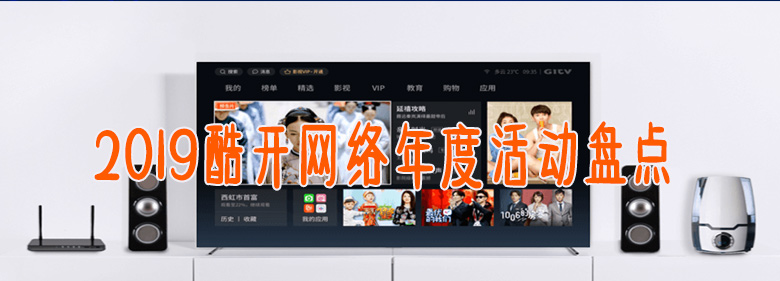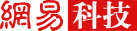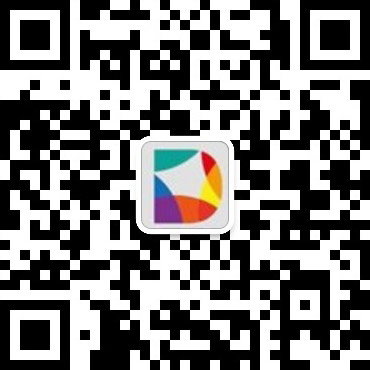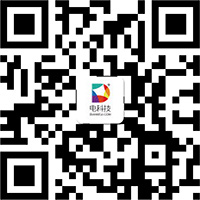使用家用路由器最让人焦虑的一件事大概就是信号不稳定了,看视频卡顿、玩游戏掉线、和妹子网聊声画不同步……尤其是离路由器最远房间的小伙伴,网络信号简直是个悲剧。其实通过两个及两个以上路由器之间的WDS(无线分布式桥接),解决这个问题并不难,但是其中的操作过程,对于绝大多数技术小白来说,无疑是存在难度的。


针对此种现象,不少路由器厂商开始推出了免WDS
尽管大家的产品名称不尽相同,但是功能却趋于一致,即主路由和从路由之间的快速免操作连接,以此扩大Wifi信号传播范围和强度。
相比较其它品牌的扩展器零售方针,从路由(扩展器)可以零售,根据传输速率高低,售价集中在40多元到90多元这两个区间,相对来说,实现无线扩展的成本较低。
而华为采取的是组合销售策略,主路由和从路由搭配售卖,599元的售价也要比上一种方式贵出约一倍。也许,华为会认为同品牌路由之间的连接会更稳当吧。下面我们就来看看这款华为Q1路由器的实际表现。
厚实精致的外观设计


华为Q1路由器盒子拿在手里比普通路由器要重很多,因为里面其实是两台机器的重量,一台无线路由器和一个无线信号扩展器。

母路由器拥有高性能无线天线和独立信号放大器,用于发射信号;子路由器则可以桥接母路由器信号,任意摆放,覆盖信号死角,哪怕是阳台和厨房。
母路由器的外观设计还算大气,机身下部磨砂质感,上部亚克力材料呈现出镜面效果,中部修饰有一条银线,整体外观简洁大方。


美中不足的一点是,散热口被放在机身底部,当把路由器竖起来使用时会影响散热。建议可以将路由器卧放使用。


无线信号放大器小巧玲珑,边长不足3厘米,不会占用过多空间。由于采用即插式设计,没有独立电源按钮,也不用外部电源连接线,直接插在插座上即可使用。
一只手就可以完成安装配置

配置无线路由器上手难度很高,请专人上门安装成了普通用户的选择。而华为Q1路由器比较人性化的一点是,只用手机就能快速设置路由器。
初次配置华为Q1路由器时,需要你把手机的wifi连接到路由。在手机上打开浏览器,地址栏输入“192.168.3.1”即可进入设置页面,这时候就能设置路由器的名称以及密码。如果使用拨号上网,只需要再将帐号和密码录入即可。

后台的易用性也是考验路由器用户友好程度的重要指标,华为Q1路由器的后台界面简单易懂,一级页面上直接显示连接设备的数量,以及路由器上行和下行的速度。页面上5个功能模块,可以对路由器进行各种专业调试。

然而,小编并不打算使用网页版本后台,以上的一切操作其实完全可以用一款手机APP替代。HilinK是华为专用的路由器管理APP,由于目前华为所有的智能设备都基于同一个智能协议,这款APP其实能管理华为所有智能硬件。

怀着忐忑的心情,电科技把APP与路由器进行匹配,设备与APP顺利连接,之后后台绝大部分功能自动同步到APP端。遥想自己如果是一名网管,每天打开手机就能排除各种网络故障,日子会多么幸福。
现在电科技来说说其中最有特点的几项功能,首先你能非常容易的看到接入到路由的用户数量。是最近几年wifi万能钥匙大行其道,蹭网门槛进一步降低。有了这个功能就能轻松查到“入侵者”,迎接他的命运只有一个,被一键“踢掉”。


智能宽带功能带有四种模式,分别为“公平竞争”“游戏优先”“视频优先”“网站优先”,用户可以自行设置上网优先级,按照正确的姿势分享有限的带宽。电科技选择游戏优先的选项,在另外一台机器上开启了BT下载,20M带宽的情况下,下载速度大概300k左右,而《英雄联盟》的延迟被有效的控制在50Ms以下。

智联选项则可以观察整个小局域网的状态,尤其是各种设备的连接关系。对于网管来说,这个功能最实用。排除网络故障的核心点之一是缩小故障范围,而公司网络往往主线没有问题,在分支线路的某个节点出现故障。点击APP上的设备图标,可以了解每台设备的网络状况,这就意味着你能轻松找到系统中存在的问题,并且快速解决。
华为不愧是手机大厂,路由与手机进行同步非常人性化。尽管作为专业人士,各种复杂的技术参数难不倒我,但是更简单的用户界面,更便捷的操作,让小编感觉调试网络时得心应手。
性能参数揭秘

母路由上配置了一个百兆WAN口、两个百兆LAN口,让人略感遗憾。即使是一款无线路由器,至少要配备4个百兆LAN口才对得起599的价格,2个百兆LAN口显然不符合华为大厂的风范。
这款无线路由只支持单频2.4GHz 802.11b/g/n协议,最大速率只有450Mbps。而子路由的最大传输速率,只有150Mbps。按理说,2.4GHz 已经能应付一般的办公环境。但是如果你有更高的需求,比如在局域网内频繁传输大型文件,或者利用内网收看4K甚至级别更高的视频,华为Q1也许不是一个很好的选择。
华为 Q1母路由内置三根高性能天线,支持三路数据同时收发 ,可以同时对多台无线设备收发数据,而子路由也内置1dBi增益天线 。实际上二者最多都可分别连接32台设备,而一台母路由器实际上可以连接7个子路由,可以想见,华为 Q1能够同时接入的设备数量将是一个多么可怕的数字。
在安全上,这款路由器支持WPA-PSK/WPA2-PSK Wi-Fi加密,支持防火墙、DMZ、PAP/CHAP自适应认证方式、DoS攻击保护……,想要轻松破解这款设备恐怕有难度。
信号强度满满


电科技的办公环境是一个149平米的三室一厅,把路由器放在客厅中央,在隔壁查看,手机 wifi信号满格,由此看来这款路由器信号强度足够。近一步提升测试难度,走出屋子,把门关上,在屋子外面测试路由器的信号,这时候手机显示的路由器 信号依旧满格,不难发现这款路由器的穿墙能力还是不错的。
电科技最后进行一项极限测试,在门外5米处用手机检验, 信号出现了明显的衰减,但是仍维持在两格。这时候我们在附近部署子路由,一分钟后信号出现提升,变回满格,而此时手机上并没有出现新的路由器。其实我们连接的是子路由器,但是得益于华为的机器学习技术,子路由器会自动学习母路由器的名称和密码,并且自动和手机进行匹配,这一点真心方便,
按照这个信号强度,基本上一个别墅内部的wifi覆盖问题轻松解决,特别是一些创业企业,不需要那些奇贵无比的高端网关,这个路由器完全能够解决问题。

信号强度和稳定性关乎实际的使用体验,一般情况下60dBm至80dBm就可满足日常上网和浏览视频音乐,而信号稳定到60dBm以上,玩游戏不会卡顿 。我们用专业信号测试软件inssider对华为Q1的信号进行测试,发现路由器的信号一直稳定于50dBm,强度还不错。


电科技又将四款路由器放在同一位置,在隔壁对几款路由器的信号稳定性进行测试。红色的曲线代表华为Q1,曲线非常平稳,没有波动。相较于其他几款路由器,华为Q1的信号稳定性更强。其他的路由器在运行过程中,信号强度或多或少出现了小幅波动。
总结:
作为一款中端路由器,华为Q1在参数上并没有优势,599元的价格性价比不高,但是经过评测我们可以发现这款机器的两个优点:
一.这款路由器可以完全用手机进行配置,包括查看接入wifi的设备数量、机器的传输速度等,省去用台式机和笔记本电脑调试的不便,降低了网络维护成本。
二.路由器信号稳定,覆盖范围广,子路由器和母路由器的组合极大的拓展了接入设备的数量,从而使得这款路由器不仅能在家用场景中,同时能在办公环境中使用。
总体来说,华为Q1路由器适用于大平米房屋、别墅,小平米房屋则不是这款路由器的主力战场。另外,华为Q1其实非常适合中小公司使用,599元的售价相对于一些企业级别的路由器非常实惠,只用一台设备就能覆盖整个公司的范围,而稳定的性能加上便捷的手机管理功能有效确保了网络的稳定,降低后期的维护成本。
电科技(www.diankeji.com)是一家专注于全球TMT行业的领先资讯媒体。
作为今日头条青云计划、百家号百+计划获得者,2019百度数码年度作者、百家号科技领域最具人气作者、2019搜狗科技文化作者、2021百家号季度影响力创作者,曾荣获2013搜狐最佳行业媒体人、2015中国新媒体创业大赛北京赛季军、 2015年度光芒体验大奖、2015中国新媒体创业大赛总决赛季军、2018百度动态年度实力红人等诸多大奖。
投稿、商务合作请联络微信公众号
声明:本站原创文章文字版权归电科技所有,转载务必注明作者和出处;本站转载文章仅仅代表原作者观点,不代表电科技立场,图文版权归原作者所有。如有侵权,请联系我们删除。